Linux下安装环境——Mysql的安装
yum安装
1、输入vi /etc/yum.repos.d/mysql-community.repo添加官方的yum源创建并编辑mysql-community.repo文件
vi /etc/yum.repos.d/mysql-community.repo
2、粘贴以下内容到源文件中
[mysql57-community]
name=MySQL 5.7 Community Server
baseurl=http://repo.mysql.com/yum/mysql-5.7-community/el/7/$basearch/
enabled=1
gpgcheck=0
gpgkey=file:///etc/pki/rpm-gpg/RPM-GPG-KEY-mysql
3、安装mysql
yum install mysql-community-server -y
4、启动mysql数据库
systemctl start mysqld
5、修改mysql数据库密码
grep 'temporary password' /var/log/mysqld.log 获取初始密码
mysqladmin -u root -p password 回车 输入原始密码 在输入新的密码
6、登录mysql
mysql -uroot -p密码
7、修改远程连接
grant all privileges on *.* to 'root'@'%' identified by '密码' with grant option;
flush privileges; 刷新权限
8.关闭防火墙
systemctl stop firewalld.service
9、测试连接
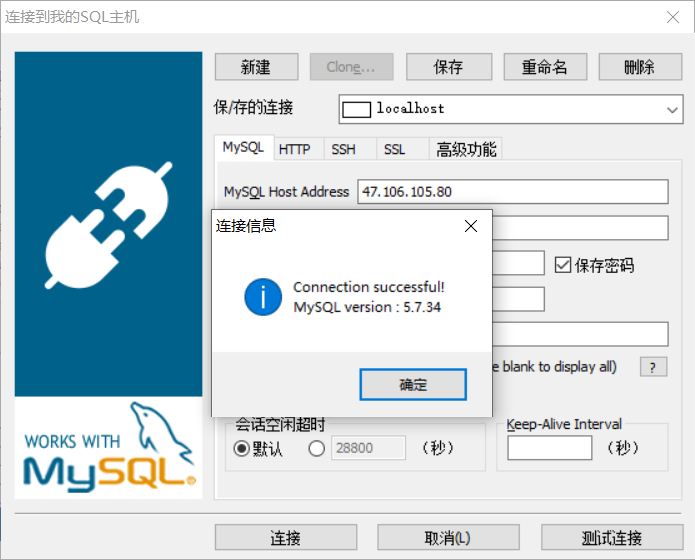
rpm安装
清除安装过的mysql依赖包
yum remove mysql-libs
1.下载Linux版MySQL安装包
https://downloads.mysql.com/archives/community/
2.上传MySQL安装包
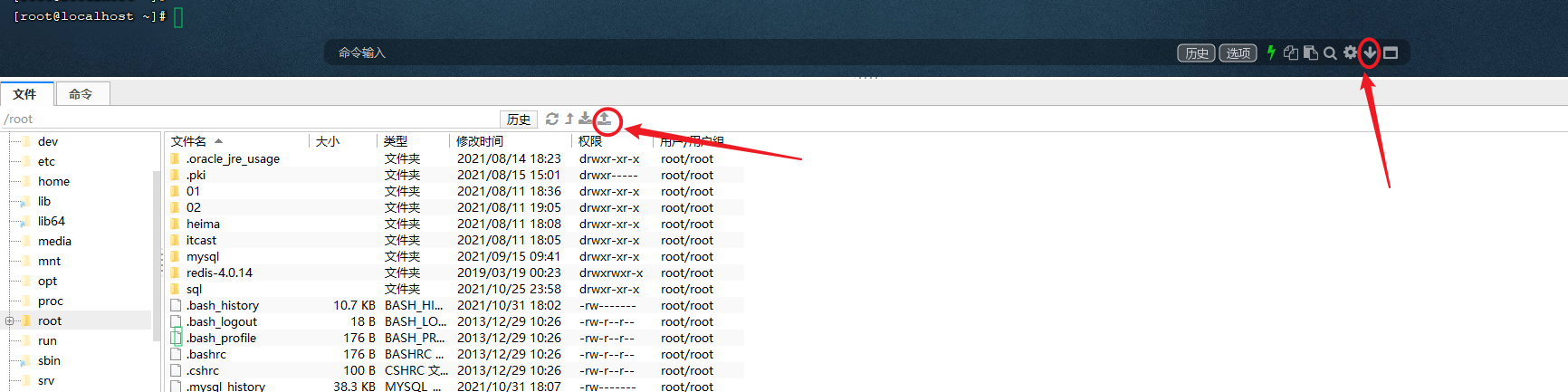
3.创建mysql目录,并把安装包解压到mysql目录中
mkdir mysql
tar -xvf mysql-8.0.26-1.el7.x86_64.rpm-bundle.tar -C mysql
-- 查看解压完成后mysql目录
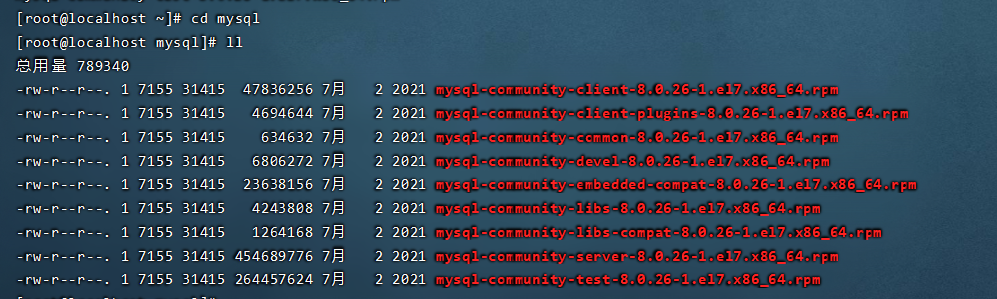
4.安装mysql的安装包
rpm -ivh mysql-community-common-8.0.26-1.el7.x86_64.rpm
rpm -ivh mysql-community-client-plugins-8.0.26-1.el7.x86_64.rpm
rpm -ivh mysql-community-libs-8.0.26-1.el7.x86_64.rpm
rpm -ivh mysql-community-libs-compat-8.0.26-1.el7.x86_64.rpm
# yum下载openssl-devel依赖
yum install openssl-devel
rpm -ivh mysql-community-devel-8.0.26-1.el7.x86_64.rpm
rpm -ivh mysql-community-client-8.0.26-1.el7.x86_64.rpm
rpm -ivh mysql-community-server-8.0.26-1.el7.x86_64.rpm
# 如果安装过mysql其他版本则输入
rpm -ivh mysql-community-server-8.0.26-1.el7.x86_64.rpm --force --nodeps
# 一次性安装所有依赖
rpm -ivhU * --nodeps --force
5.启动MySQL服务
# 启动mysql服务
systemctl start mysqld
# 重启mysql服务
systemctl restart mysqld
# 关闭mysql服务
systemctl stop mysqld
6. 查询自动生成的root用户密码
grep 'temporary password' /var/log/mysqld.log
7.根据随机生成的密码登录mysql
mysql -u root -p
8. 修改root用户密码
ALTER USER 'root'@'localhost' IDENTIFIED BY '123456';
执行上述的SQL会报错,原因是因为设置的密码太简单,密码复杂度不够。我们可以设置密码的复杂度为简单类型,密码长度为6。然后再重新修改密码
set global validate_password.policy = 0; #设置密码等级为0
set global validate_password.length = 4; #设置密码长度为4
9. 创建用户,用户远程访问
默认的root用户只能当前节点localhost访问,是无法远程访问的,我们还需要创建一个root账户,用户远程访问
create user 'root'@'%' IDENTIFIED WITH mysql_native_password BY '123456';
10. 并给root用户分配权限
grant all on *.* to 'root'@'%';
11.关闭防火墙
systemctl stop firewalld.service
设置完毕之后,就可以使用navicat远程访问Mysql数据库了
修改密码
mysql> set global validate_password_policy=low; //将密码级别改为弱
mysql> set global validate_password_length=6; //将密码长度改为6
/*
执行完之后,我们可以将刚才设置的混合密码
改为自己想要的数字密码或英文密码了
*/
mysql> alter user '用户名'@'localhost' identified by '123456'; //改密码方式一
mysql> alter user USER() identified by '123456'; //改密码方式二
1、查看 mysql 初始的密码策略,
输入语句 "SHOW VARIABLES LIKE 'validate_password%';" 进行查看,
2、首先需要设置密码的验证强度等级,设置 "validate_password_policy" 的全局参数为 LOW 即可,
输入设值语句 "set global validate_password_policy=LOW; " 进行设值,
3、当前密码长度为 8 ,如果不介意的话就不用修改了,按照通用的来讲,设置为 6 位的密码,设置 validate_password_length 的全局参数为 6 即可,
输入设值语句 "set global validate_password_length=6; " 进行设值,
4、现在可以为 mysql 设置简单密码了,只要满足六位的长度即可,
输入修改语句 " ALTER USER 'root'@'localhost' IDENTIFIED BY '123456'; " 可以看到修改成功,表示密码策略修改成功了!!!
注:在默认密码的长度最小值为 4 ,由 大/小写字母各一个 + 阿拉伯数字一个 + 特殊字符一个,
只要设置密码的长度小于 3 ,都将自动设值为 4 ,



【推荐】国内首个AI IDE,深度理解中文开发场景,立即下载体验Trae
【推荐】编程新体验,更懂你的AI,立即体验豆包MarsCode编程助手
【推荐】抖音旗下AI助手豆包,你的智能百科全书,全免费不限次数
【推荐】轻量又高性能的 SSH 工具 IShell:AI 加持,快人一步
· 分享一个免费、快速、无限量使用的满血 DeepSeek R1 模型,支持深度思考和联网搜索!
· 基于 Docker 搭建 FRP 内网穿透开源项目(很简单哒)
· 25岁的心里话
· ollama系列01:轻松3步本地部署deepseek,普通电脑可用
· 按钮权限的设计及实现